XMTrading MT4 MT5 ログイン方法を徹底的に解説します!XM 口座に入出金する際、会員ページにログインし、取引する際、「メタトレーダー4(MT4)/メタトレーダー5(MT5)」口座にログインします。こちらで、XM会員ログイン方法とMT4・MT5ログイン手順両方も徹底的に解説します。
本記事で「XM MT4 MT5 ログインとXM会員ページログイン方法」を解説します。別の記事では
場合の解決方法を解説しています。
今ならXM新規口座開設で未入金3千円ボーナス!
XM MT4 MT5 ログイン方法
-
目次
XM ログインについて
XMTradingログインは大きく分けて「会員ページのログイン」と「メタトレーダー4(MT4)/メタトレーダー5(MT5)のログイン」の2つの方法にわかれています。
XM 会員ページログイン
登録時にメール送信されたXM 「MT4/MT5 ID」とご自身で設定した「パスワード」が必要となります。
XM MT4又はMT5ログイン
この際、「ログインID」、「パスワード」に加えて「サーバー名」も必要となります。MT4又はMT5サーバー名もXMにて送信されたメールに記載されています!
XM ログイン手順まとめ
| ログインタイプ | 手順と必要な情報 |
|---|---|
| XM 会員ページ | ログイン手順:
1.まず、XM 会員ログインページ に移動します。 2. MT4/MT5 IDとパスワードを入力し、「ログイン」ボタンをクリックします。 ※ PC・スマホ両方ともログイン手順は同じです! |
| PCでMT4又はMT5 | Windows版ログイン手順:
1.まず、MT4又はMT5をダウンロードし、開きます。 2. 左上メニューの「ファイル」→「デモ口座の申請」をクリックします。 3. 開いたサーバーリストの一番下の【+】の所に「xmtrading」を入力し、「スキャン」をクリックします! 4. XMにて指摘されたサーバーがリストに追加されたら、それを選択し、「次へ」をクリック! 5. 「ログインID」、「パスワード」を入力し、サーバーを選択し、ログインボタンをクリックします。 Mac版ログイン手順は下記にて解説しています! |
| スマホでのMT4又はMT5 | iOS版スマホログイン手順:
1.iOS(iPhone)スマホ又はiPadタブレットのXM MT4 MT5アプリを起動します。 2. 画面の右下の「設定」ボタンをクリックし、「新規口座」を選択します。 3. 「新規口座」画面から「既存のアカウントにログイン」をタップします。 4. サーバーを検索する画面に「xmtrading」を入力し、割り当てられたサーバー名を選択します。 5. MT4・MT5 IDとパスワードを入力し、「サインイン」をクリックします。 Android版スマホロログイン手順は下記にて解説しています! |
| ウェブトレーダーMT4又はMT5 | ログイン手順:
1.まず、XM プラットフォームページ を開きます。 2. 「MT4 WebTrader」又は「MT5WebTrader」にクリックします。 3. 「MT4 WebTraderへアクセス」をクリックします! 4. 「ログインID」、「パスワード」を入力し、サーバーを選択し、「OK」ボタンをクリックします。 |
次に、各ログイン方法を画像付きで解説していきます!
今ならXM新規口座開設で未入金3千円ボーナス!
-
XM MT4 MT5 ログイン情報確認方法
まず、XM 口座にログインする際必要な情報の確認方法を解説します。XM 口座にログインする時に必要な情報は「MT4/MT5 ID」、「パスワード」、「サーバー名」の3つです。
XM ログインに必要な情報
MT4 MT5 ID
口座開設時にXMTradingにて発行された7~9桁番号!
忘れた場合: XMで登録したメールを開いて、「XMTradingへようこそ – お口座の詳細」で検索すると、MT4 MT5 IDが記載されているメールを見つけます!
パスワード
口座開設時にご自身で設定したもの!
忘れた場合:パスワードを簡単にリセットできます。
サーバー名
XMにて送信された「XMTrading-Real ooo」サーバー!
忘れた場合: XMで登録したメールを開いて、「XMTradingへようこそ – お口座の詳細」で検索すると、サーバーが記載されているメールを見つけます!
次に、その3つのログイン情報の確認方法を解説していきます。忘れたり、見つけることができない場合の解決方法も教えます。
XM MT4/MT5 IDとサーバー確認手順
XM MT4/MT5 IDとサーバーは口座開設された時点でメールにて送信されています。それを忘れてしまった場合、下記のように簡単に見つけることができます。
XMで登録したメールを開いて、「XMTradingへようこそ – お口座の詳細」で検索すると、下記のようなメールを見つけます!
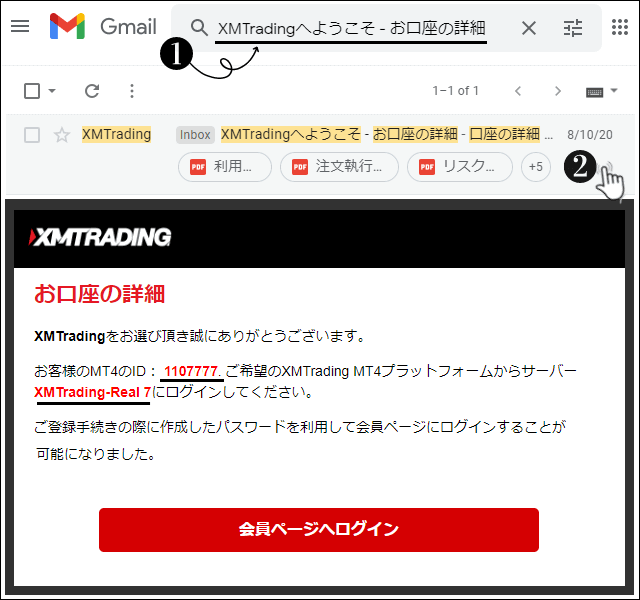
そのメールにXM MT4/MT5 IDとログインできるサーバーが記載されています。
XM MT4/MT5パスワード
XM MT4/MT5パスワードは口座開設時にご自身で設定したものです。それを忘れてしまった場合、心配することはありません。次の簡単な手順を従い、パスワードをリセットすることができます。
XM MT4 MT5 パスワードリセット手順
XM 会員ログイン
XM 会員ログインページ を開き、「パスワードをお忘れですか?」にクリックします!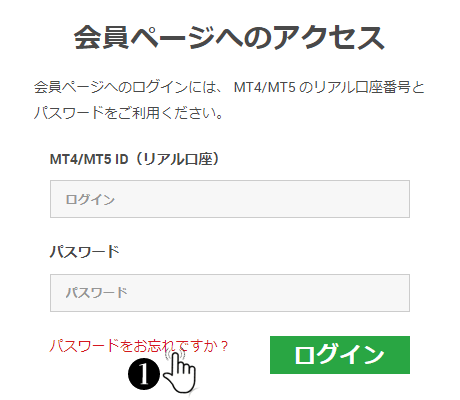
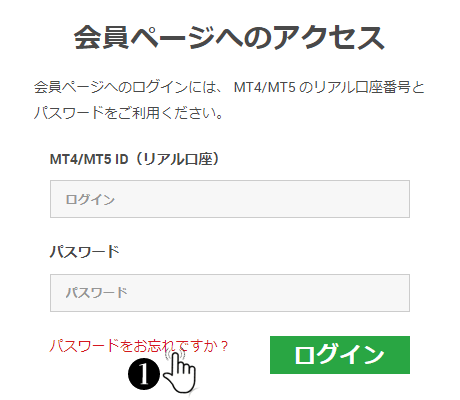
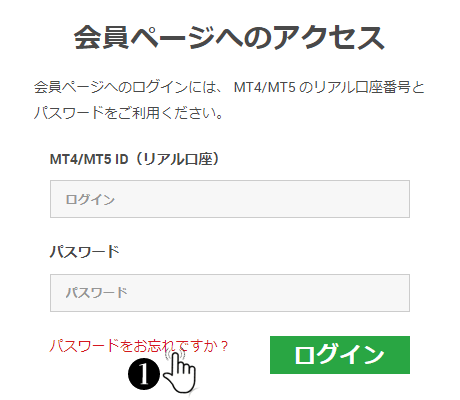
パスワードリセットページ
次のページで「MT4/MT5 ID」と「Eメールアドレス」を入力し、「送信」ボタンをクリックします!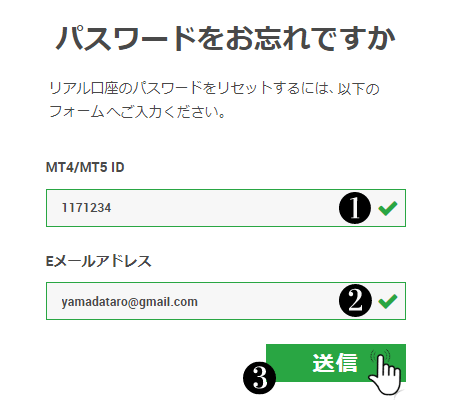
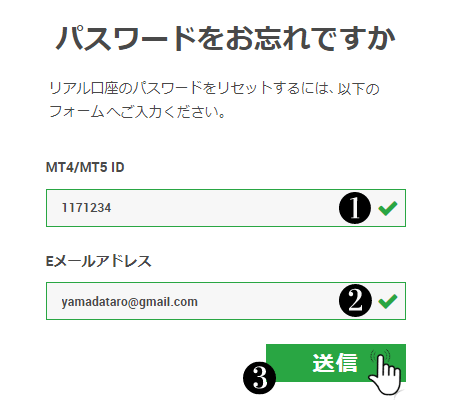
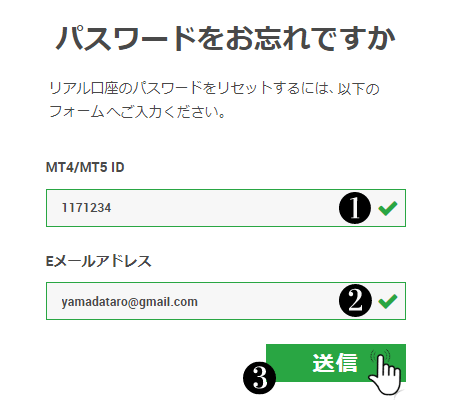
確認のメール
「パスワードのリセット依頼」メールが届き、「こちらをクリック」リンクに押します。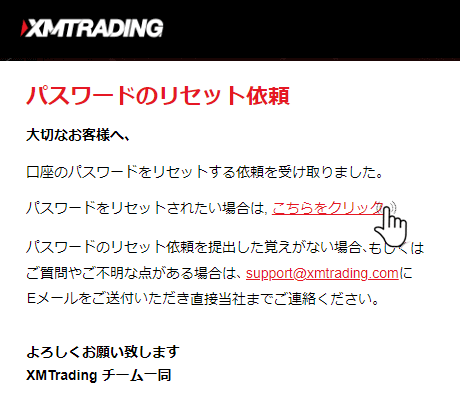
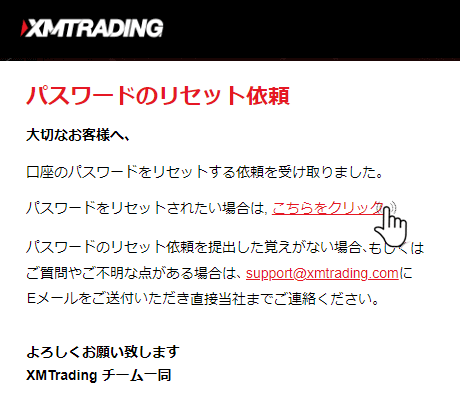
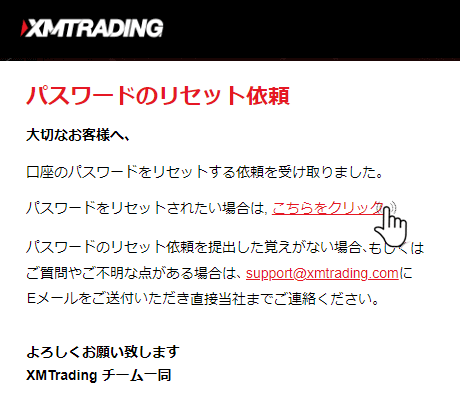
新パスワード設定
開いた「パスワードリセット」ページで新しいパスワードを入力し、「送信」ボタンをクリックします!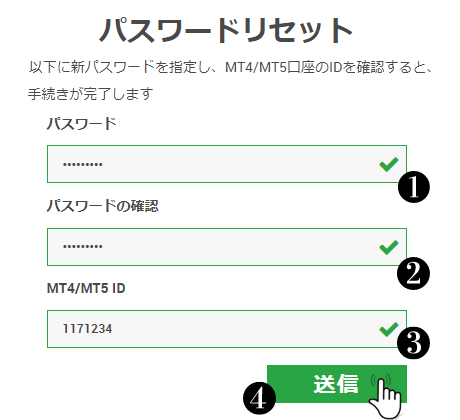
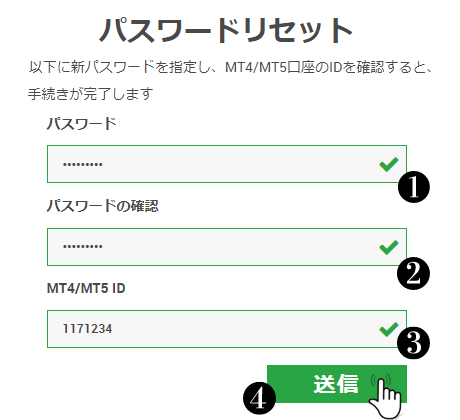
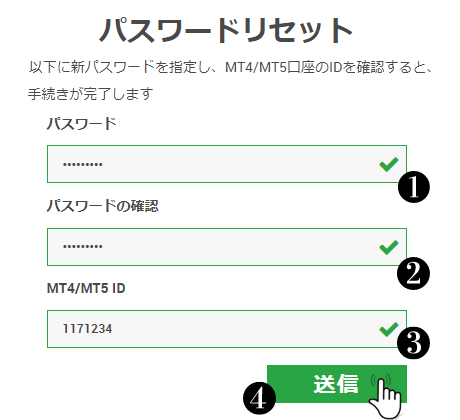
これで、パスワードリセット手順は完了となります。
-
XM MT4 MT5 ログイン(パソコン)
XM口座にログインする前にMT4/MT5プラットフォームをダウンロード・インストールする必要があります。
XM MT4 MT5ダウンロード手順はこちら!
MT4・MT5をダウンロード・インストール完了後、自動的に「取引口座にログイン」画面が表示されます。それが表示されてない場合、左上メニューの「ファイル」⇒「取引口座にログイン」をクリックします。
XM ログイン注意点:XM MT4 MT5口座に初めてログインする場合、ログインできなくなった場合、必ず「この方法」でログインして下さい。



又は、ナビゲーターの【口座】を右クリック ⇒ 【取引口座にログイン】をクリックしても大丈夫です。
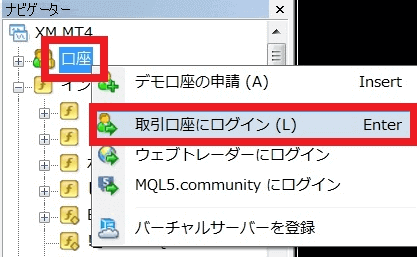
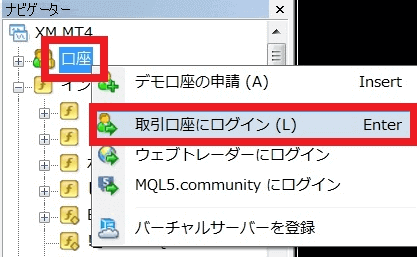
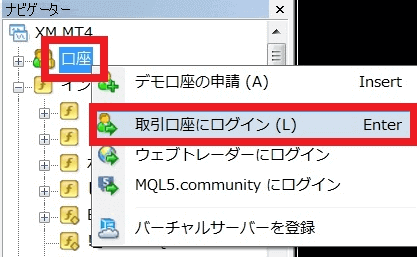
そうすると、下記のXM MT4ログイン画面が表示されます。
MT4・MT5口座にログインする際、「ログインID」「パスワード」「サーバー」の3つの情報が必要となります。
MT4・MT5IDとサーバー名はXMからのメールを確認しよう!
パスワードはXM口座開設時に自分で設定したもの!
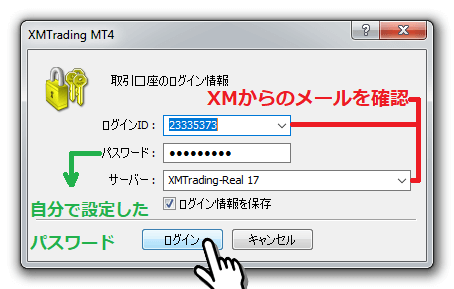
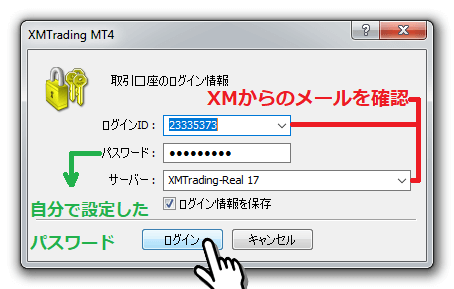
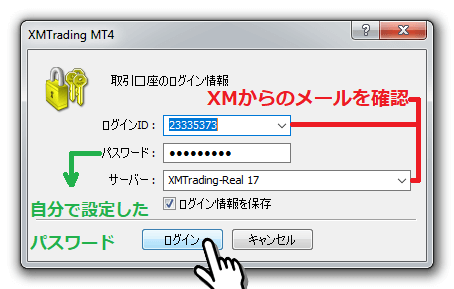
「ログインID」、「パスワード」を入力し、サーバーを選択してからログインボタンをクリックします。それで、XM MT4 M5ログイン完了です。
今ならXM新規口座開設で未入金3千円ボーナス!
-
MT4 MT5口座に初めてのログイン
XM MT4 MT5口座に初めてログインする際、すべてのサーバー名が表示されません。サーバーが入っていても、初めてのログインであれば、必ず下記のようにログインしましょう!特に、複数の口座をお持ちの方は2つ目の口座に上記のログイン情報を変更するだけでログイン出来ません。
まず、MT4・MT5左上メニューの「ファイル」→「デモ口座の申請」をクリックします。



「デモ口座の申請」と書いてありますが、リアル口座にも同じ方法でログイン出来ます。英語で「Open Account」ですが、日本語の翻訳が間違っているだけです。
開いたサーバーリストの一番下の【+】のところにXMからメールにて割り当てられたサーバー名又は「xmtrading」を入力し、「スキャン」をクリックします!
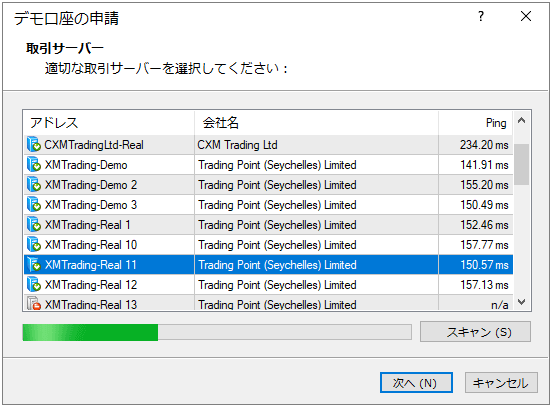
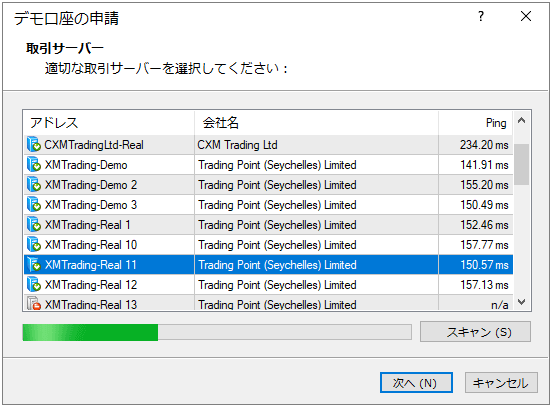
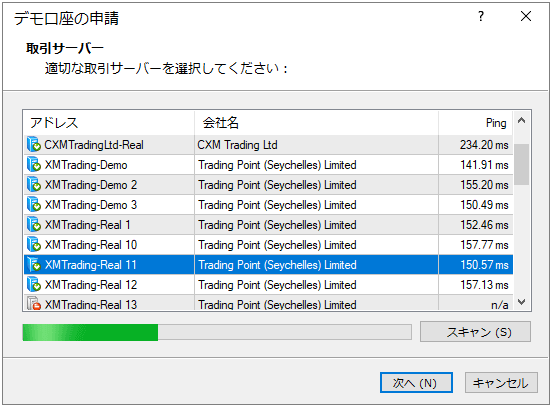
サーバーがリストに追加されたら、それを選択し、「次へ」をクリック!
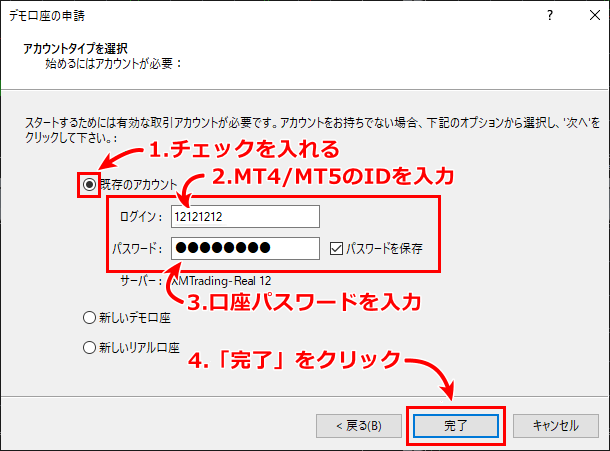
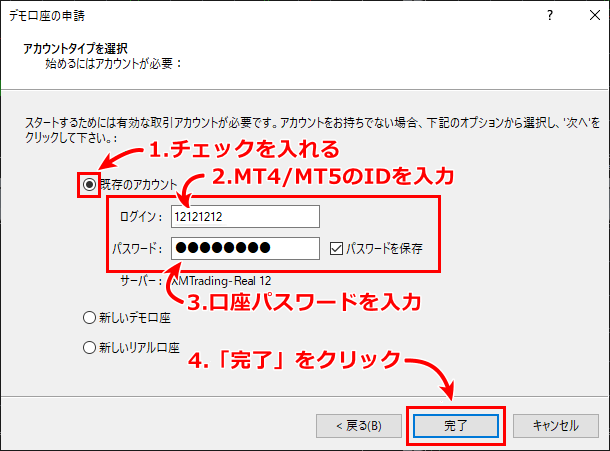
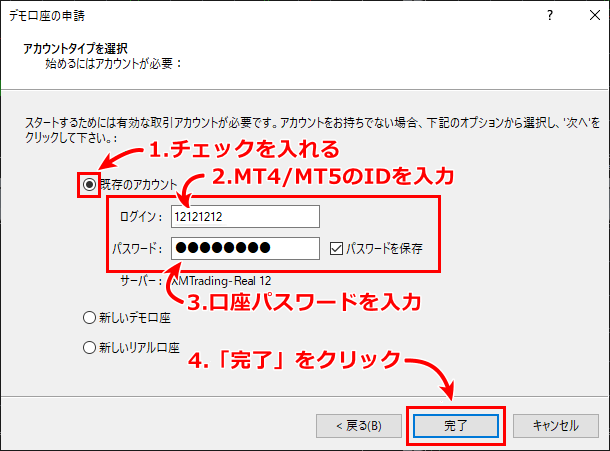
XM口座にログインする際、割り当てられたMT4・MT5 IDを利用しましょう!XM MT4 MT5のIDとサーバー情報をお忘れの場合は、 XM口座開設時に配信された「XMへようこそ」件名のメールを確認しましょう!パスワードは自分で設定したものです。
今ならXM新規口座開設で未入金3千円ボーナス!
-
XM会員ページログイン
XM会員ページにログインする際、「MT4/MT5 ID」と「パスワード」が必要となります。
まず、XM公式サイト に移動します。下記のXM会員ログインページが開きます。
MT4又はMT5ログインIDはXMから送信されたメールを確認しよう!パスワードは口座開設時に自分で設定したものです。
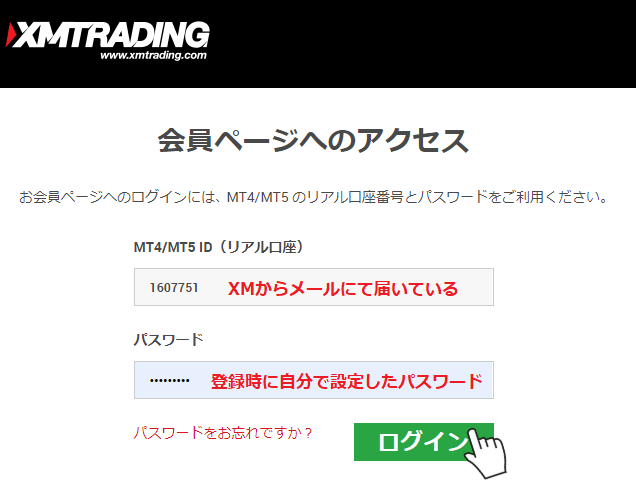
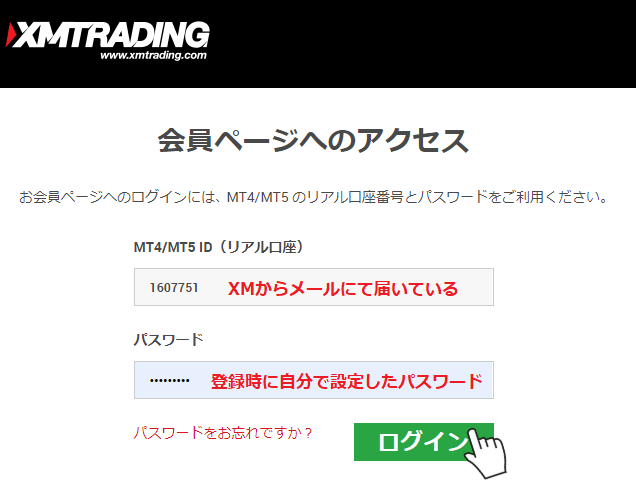
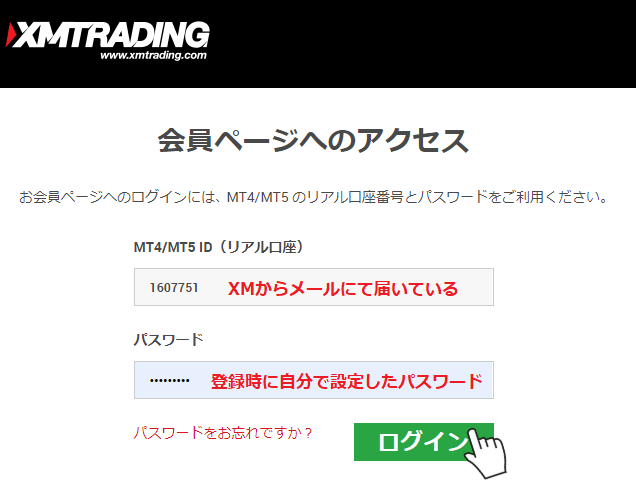
XMTrading新規の方ですか?
今ならXM新規口座開設で未入金3千円ボーナス!
XM会員ページに「リアル口座」をお持ちの方のみログイン出来ます。XMデモ口座のIDとパスワードではログイン出来ません。「リアル口座」口座をお持ちでない方は上記のリンクからXM新規口座を開設しましょう!
関連記事







Comments